Lenovo Vantage er en vigtig applikation for Lenovo-brugere af bærbare computere, designet til at strømline opdateringer til systemdrivere og forbedre enhedens overordnede ydeevne. En almindelig klage blandt brugere er dog, at Lenovo Vantage ofte har en tendens til at afbryde deres arbejdsgang ved at dukke op uventet. Denne adfærd skyldes ofte dens standardkonfiguration til at starte automatisk og sende meddelelser.
Sådan forhindrer du Lenovo Vantage i at dukke op med mellemrum
1. Deaktiver Lenovo Vantage Startup
- Begynd med at trykke på Windows+ Ifor at åbne menuen Indstillinger .
- Naviger til sektionen Apps , og vælg derefter Start fra de tilgængelige muligheder.
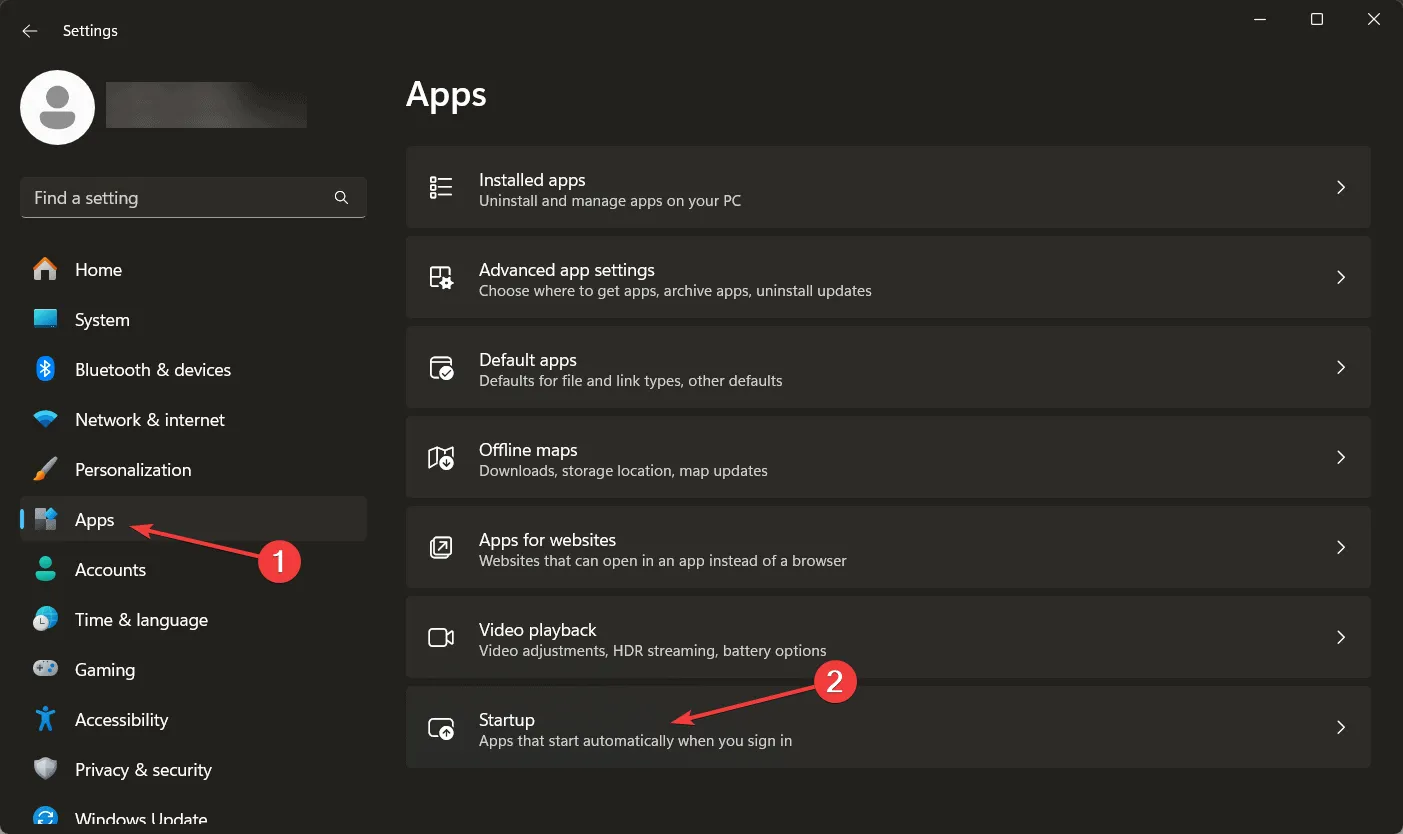
- Find Lenovo Vantage på listen, og skift derefter dens opstartsindstilling til Off for at forhindre den i at starte ved opstart.
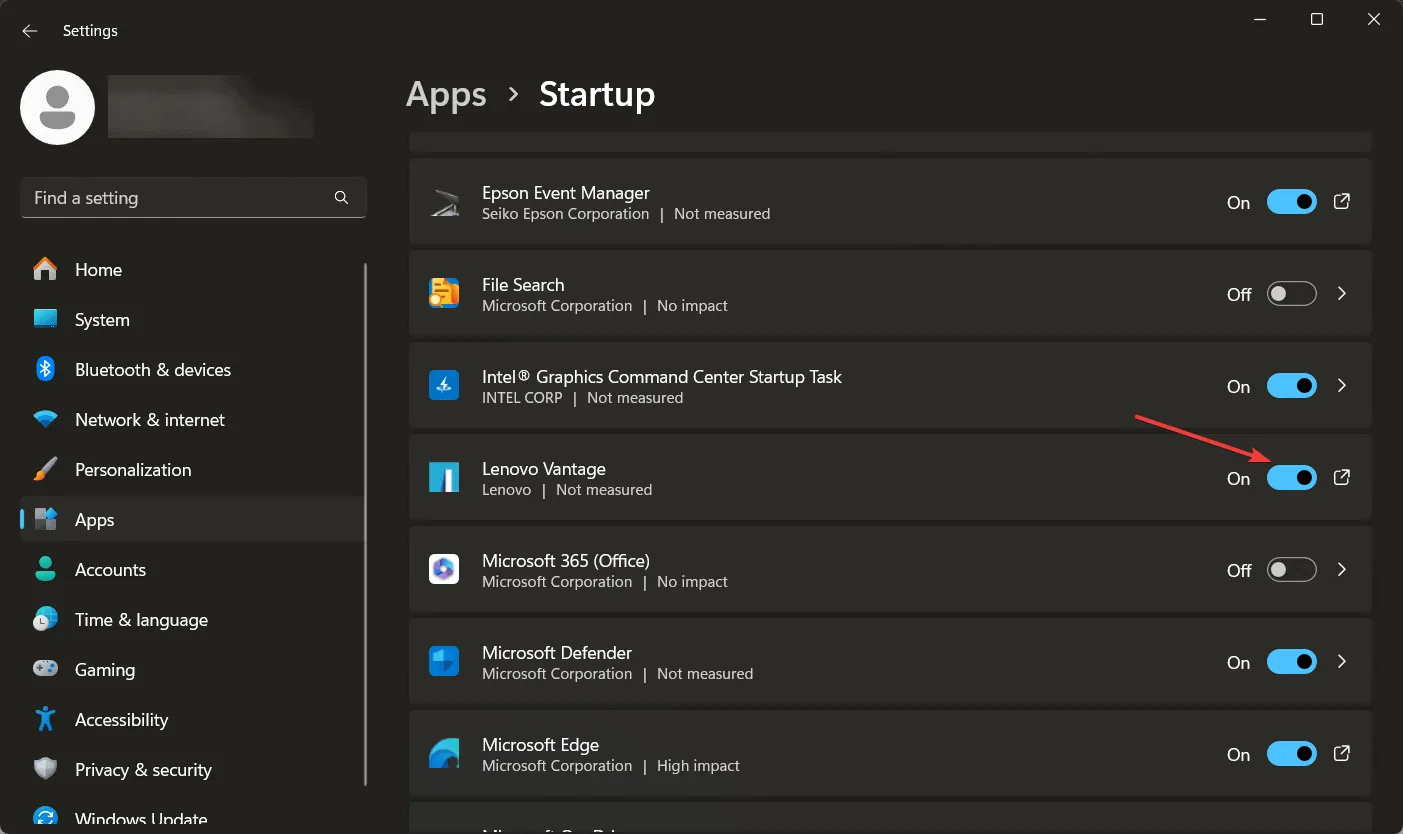
- For at ændringerne træder i kraft, skal du genstarte din pc eller logge af og tilbage til Windows.
Ved at deaktivere opstartsfunktionen for Lenovo Vantage kan du sikre dig, at applikationen ikke udløses automatisk, når du starter din pc, hvilket effektivt eliminerer uønskede pop-ups. Når det er sagt, hvis applikationen forbliver installeret og aktiv, kan den stadig sende meddelelser. Følg de kommende instruktioner for at stoppe disse underretninger.
2. Slå Lenovo Vantage-meddelelser fra
- Tryk på Windows+ Ifor at få adgang til appen Indstillinger igen.
- Gå til System -sektionen og klik på Notifikationer fra højre sidebjælke.
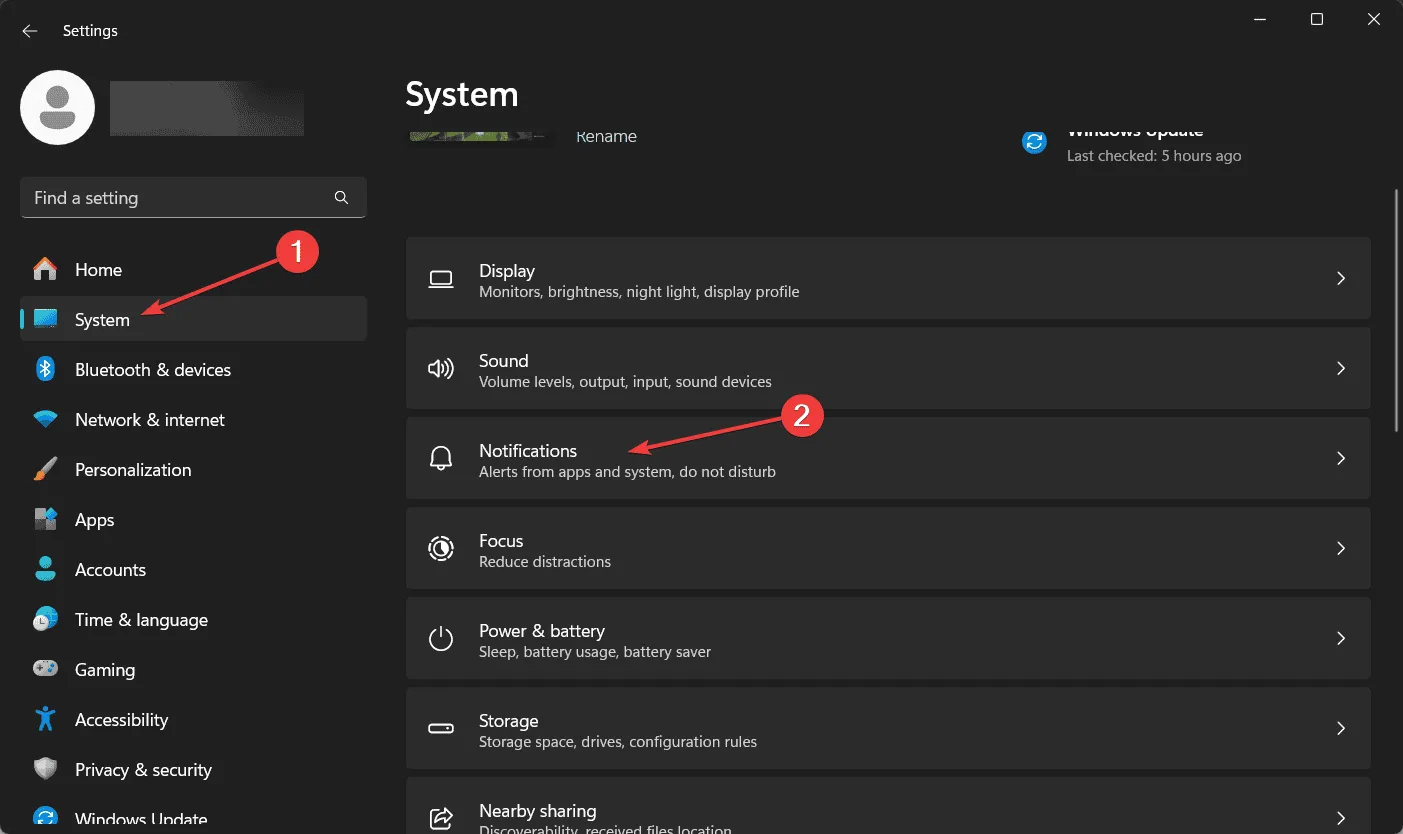
- Rul gennem listen, indtil du finder Lenovo Vantage, og deaktiver dens meddelelser ved at skifte til Off -positionen.
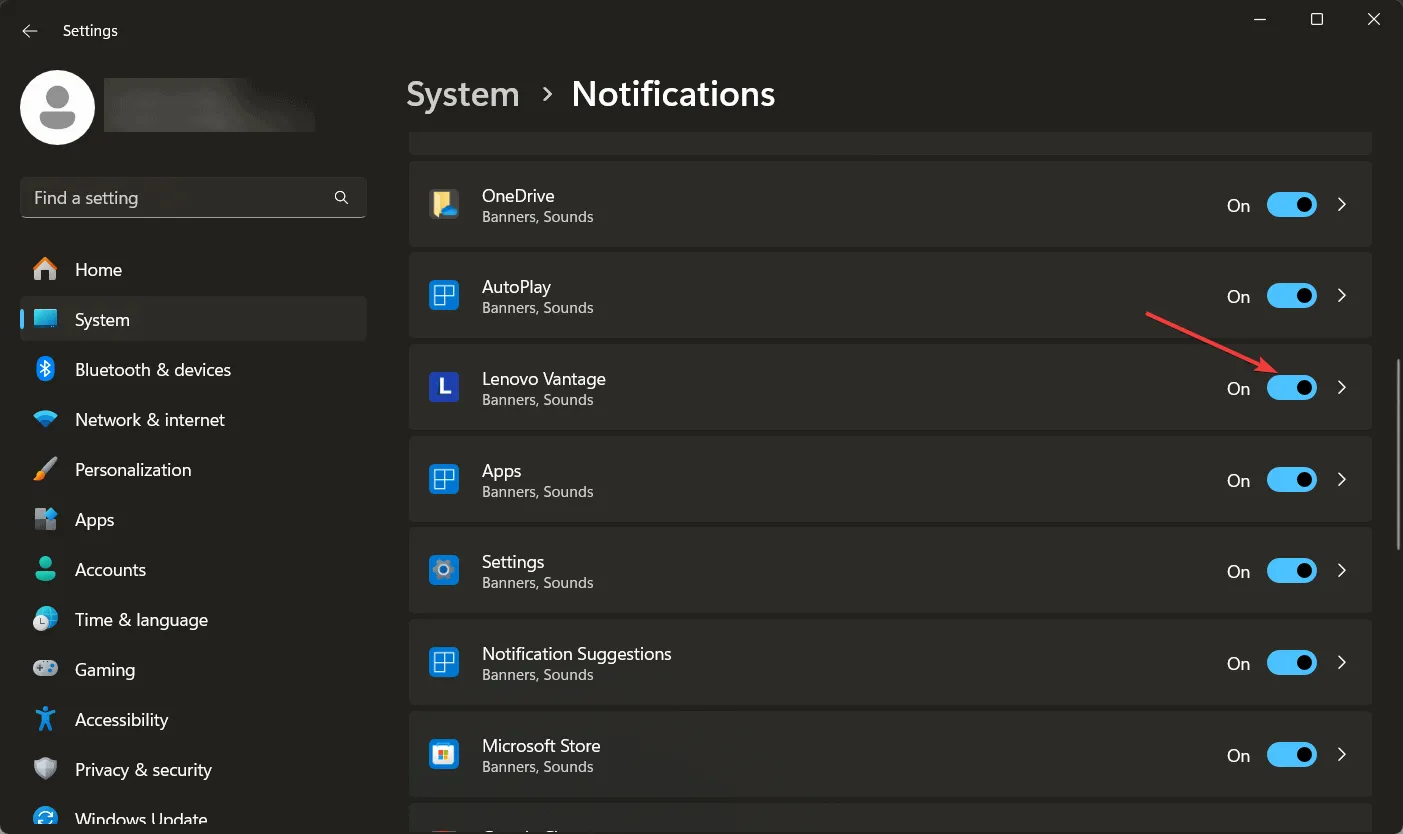
Alternativt kan du deaktivere alle meddelelser ved at bruge den øverste kontakt i dette vindue, men vær forsigtig, da dette kan få dig til at gå glip af vigtige advarsler fra andre applikationer.
3. Afinstaller Lenovo Vantage (hvis nødvendigt)
Hvis problemerne fortsætter, og Lenovo Vantage fortsætter med at forstyrre din arbejdsgang, kan du overveje at afinstallere programmet. Det er dog vigtigt at bemærke, at Lenovo Vantage har væsentlige funktioner, såsom administration af BIOS-opdateringer og meddelelse om relevante systemoptimeringer.
Vi stoler på, at denne vejledning har givet dig mulighed for at tage kontrol over Lenovo Vantages påtrængende adfærd. Husk, denne applikation er ikke kun nyttig, men kan nogle gange præsentere andre problemer. For yderligere læsning har vi lavet yderligere vejledninger, der dækker den manglende lysindstilling i Lenovo Vantage, samt fejlfinding af forsinkelsesproblemer med applikationen.
Hvis du har yderligere spørgsmål eller ønsker at diskutere din oplevelse, er du velkommen til at efterlade en kommentar nedenfor.
Yderligere indsigt
1. Hvad skal jeg gøre, hvis Lenovo Vantage bliver ved med at dukke op, selvom jeg har deaktiveret opstart og meddelelser?
Hvis Lenovo Vantage fortsat vises efter at have deaktiveret både start og meddelelser, kan du overveje at afinstallere programmet. Du kan geninstallere det senere, hvis du finder dets funktioner fordelagtige.
2. Hvordan kan jeg opdatere min BIOS, hvis jeg afinstallerer Lenovo Vantage?
Du kan manuelt opdatere din BIOS ved at downloade den relevante opdatering fra Lenovos supportwebsted. Bare sørg for, at du har det nøjagtige modelnummer på din enhed for en vellykket installation.
3. Er der nogen ulemper ved at deaktivere Lenovo Vantage?
Deaktivering af Lenovo Vantage betyder at gå glip af driveropdateringer og andre vigtige systemmeddelelser, der kan forbedre din enheds ydeevne. Overvej afvejningen, før du træffer din beslutning.
Skriv et svar